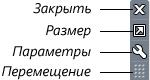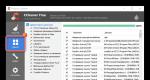قم بتنزيل برنامج لمزامنة android مع جهاز كمبيوتر. برامج لمزامنة أجهزة Android و iOS
18.10.2016 17.10.2016 من wpandr_adm
أصبح تزامن Android مع الكمبيوتر ضروريًا مع تطور التكنولوجيا. دخلت الهواتف الذكية والأجهزة اللوحية حياتنا بقوة. يقوم المستخدمون بتخزين كل شيء تقريبًا على أجهزتهم: الصور الشخصية ، والموسيقى ، وقائمة الاجتماعات المجدولة ، والبرامج ، وما إلى ذلك. بسبب الإهمال والإهمال ، غالبًا ما يفقد المستخدمون أو يكسرون أدواتهم ، مما يؤدي إلى فقد جميع البيانات بالكامل. حتى لا تفقد المعلومات من هاتفك الذكي ، يجب عليك حفظها بشكل دوري على جهاز الكمبيوتر الخاص بك. كيفية مزامنة android مع الكمبيوتر؟ هناك عدة برامج.
MyPhoneExplorer ممتاز وعملي
تعمل الأداة المساعدة من SonyEricsson بشكل جيد مع أجهزة Android. تحتاج أولاً إلى تثبيت البرنامج على جهاز الكمبيوتر الخاص بك عن طريق تنزيله من موقع الويب الخاص بالمطور. التثبيت قياسي وواضح.
لمزامنة android مع جهاز الكمبيوتر ، فأنت بحاجة إلى ما يلي:
- قم بتوصيل هاتفك الذكي أو جهازك اللوحي عبر كابل USB بجهاز الكمبيوتر الخاص بك.
- تمكين تصحيح أخطاء USB: القائمة ← الإعدادات ← الخيارات ← تصحيح أخطاء USB.
- قم بتشغيل MyPhoneExplorer.
- اضغط على الزر F1 أو File → Connect.
- سيبحث البرنامج عن أداة متصلة ، بعد العثور على الأداة التي ستطلب منك إدخال اسم الأداة الذكية (يمكنك تسميتها كما تريد).
- ستبدأ المزامنة فورًا بعد إدخال الاسم.
بمساعدة هذا البرنامج ، من الممكن حذف جهات اتصال دفتر الملاحظات وتحريرها وحذف الرسائل القصيرة والمكالمات ونسخ الملفات من ذاكرة الجهاز إلى الكمبيوتر في وضع التزامن. يمكنك أيضًا عرض معلومات حول حالة شحن البطارية وإلغاء تثبيت العديد من التطبيقات وتثبيتها.
MoboRobo Universal Utility
هذا برنامج جيد لمزامنة الأدوات على نظام Android ، وهو مجاني تمامًا.
قم بمزامنة نظام Android وجهاز الكمبيوتر وفقًا للنظام التالي:
- قم بتنزيل الأداة المساعدة من الموقع الرسمي وقم بتثبيتها على جهاز الكمبيوتر الخاص بك.
- قم بتوصيل أداتك بجهاز الكمبيوتر الخاص بك باستخدام كابل USB.
- قم بإجراء تصحيح أخطاء الجهاز.
- تشغيل البرنامج.
- انقر فوق الزر "تحديث" (موقعه على الجانب الأيمن من البرنامج).
- انتظر مزامنة Android والكمبيوتر الشخصي واعمل مع بيانات الأداة.
العيب الوحيد في البرنامج هو أن جميع إصداراته باللغة الإنجليزية.
أداة AirDroid القوية
تم إنشاء هذه الأداة خصيصًا لمنصة android. يحتوي البرنامج على نسخة مجانية ونسخة مميزة ممتدة ، والتي يجب عليك بالفعل شرائها. لكن النسخة المجانية كافية للتزامن. إذا أراد المستخدم الحصول على ميزات إضافية للتحكم في جهازه ، فيمكنك شراء إصدار متميز. يتم الاتصال بجهاز كمبيوتر عبر Wi-Fi ، لكن المطورين قدموا القدرة على القيام بذلك عبر كبل USB.
يتم تنفيذ المزامنة على النحو التالي:

سيتم فتح نافذة في المتصفح لإدارة ومزامنة android. ستتيح مزامنة الكمبيوتر اللوحي مع جهاز كمبيوتر إمكانية نسخ البيانات احتياطيًا. بفضل البرنامج ، يمكنك إدارة ميزات مثل:
- رسائل؛
- نغمات.
- التطبيقات ؛
- ملفات الفيديو
- آلة تصوير؛
- سجل المكالمات؛
- القدرة على العثور على الهاتف عن طريق GPS ؛
- الصور.
- جهات الاتصال؛
- موسيقى؛
- التقط لقطة شاشة للشاشة.
من الميزات الإضافية - إجراء المكالمات وإرسال الرسائل وإعداد التنبيهات.
كفاءة Samsung Kies
أداة قوية ومفيدة للغاية لهواتف Samsung الذكية. قم بتنزيل البرنامج على CP من الموقع الرسمي للمطورين. يتم التثبيت في أربع خطوات:
- اختر لغة.
- اقرأ وأكد قبول شروط استخدام الإصدار المرخص.
- انتظر حتى ينتهي التثبيت.
- انقر فوق "إنهاء".
بعد التشغيل ، انتقل إلى الإعدادات -> عام - وقم بتغيير موقع المجلد من محرك أقراص النظام إلى محرك البيانات. قم بتوصيل هاتفك الذكي بجهاز الكمبيوتر الخاص بك عبر كابل USB.
لتعديل جهات الاتصال ، انقر على "جهات الاتصال" وانتظر حتى يتم تحميلها. بعد أن نضغط على جهة الاتصال المطلوبة وتعديلها ، انقر فوق علامة الاختيار في أعلى اليمين للحفظ. نحن نعمل مع ملفات الموسيقى والفيديو بنفس الطريقة. أهم شيء هو عدم نسيان النقر فوق علامة الاختيار للحفظ.
الميزة الرئيسية للبرنامج هي النسخ الاحتياطي للبيانات. لعمل نسخة احتياطية ، انتقل إلى علامة التبويب "النسخ الاحتياطي / الاستعادة". إذا كنت بحاجة إلى نسخ جميع البيانات من هاتفك الذكي إلى جهاز الكمبيوتر الخاص بك ، فانتقل إلى علامة التبويب "استيراد / تصدير". يمكنك حفظ جهات الاتصال لتنزيلها لاحقًا على جهاز جديد.
قلة من الناس يعرفون أن إمكانيات نظام التشغيل Android لا تقتصر على نقل البيانات عبر USB إلى الكمبيوتر. يمكن أن تضمن المزامنة أن جميع الملفات من جهاز محمول ستكون متاحة على جهاز كمبيوتر ، وسيتم إجراء النقل باستخدام Wi-Fi أو خدمة عبر الإنترنت. في هذه المقالة ، سنلقي نظرة على الطرق البسيطة التي يتواصل بها Android مع جهاز الكمبيوتر.
لتنفيذ مثل هذا الاتصال ، يجب عليك استخدام برنامج خاص. هناك العديد منهم ، لكننا سنأخذ الخيار الأكثر شعبية ومجانية كمثال. اتبع الخطوات البسيطة وبعد ذلك يمكنك إدارة الملفات على جهازك المحمول من خلال جهاز الكمبيوتر الخاص بك.
الخطوة 1: قم بتثبيت My Phone Explorer على جهاز الكمبيوتر
يتم توزيع البرنامج مجانًا ، ولا يشغل مساحة كبيرة على الكمبيوتر ، وسيكون التثبيت سريعًا. لتشغيل الأداة على جهاز الكمبيوتر الخاص بك ، تحتاج إلى:
- انتقل إلى الموقع الرسمي للمطورين وقم بتنزيل أحدث إصدار من البرنامج.
- قم بتشغيل ملف الإعداد واتبع التعليمات.
- من خلال تشغيل البرنامج ، تصل إلى النافذة الرئيسية ، ولكن لكي يتم عرض جميع الملفات هناك ، تحتاج إلى توصيل جهاز محمول.


الخطوة 2: تثبيت My Phone Explorer على Android
لا يوجد شيء معقد في التثبيت والتكوين ، ما عليك سوى اتباع الخطوات التالية بالتسلسل:

حل مشاكل الاتصال
قد يواجه مالكو بعض الأجهزة مشاكل في الاتصال. نحن نقدم العديد من الحلول البسيطة التي من شأنها مساعدتك في إنشاء اتصال.

الآن بعد أن نجحت المزامنة ، يمكن للمستخدم ليس فقط إدارة الملفات ، ولكن أيضًا جهات الاتصال ، وبعض التطبيقات والرسائل على الجهاز المحمول باستخدام الكمبيوتر.
الطريقة 2: المزامنة باستخدام اتصال Wi-Fi
لمثل هذا الاتصال ، ستحتاج أيضًا إلى برنامج خاص يقوم بتوصيل الجهازين ، ولكن بدون اتصال سلكي. يمكنك التأكد من أن هذه المزامنة آمنة لأن File Sync يسمح لك بتعيين كلمة مرور وإنشاء اتصال آمن. يتم تنفيذ المزامنة في خطوتين.
الخطوة 1: قم بتثبيت File Sync على جهاز الكمبيوتر
كما في الطريقة السابقة ، تحتاج أولاً إلى تثبيت الأداة المساعدة على جهاز كمبيوتر ، من أجل الاتصال بعد ذلك بهاتف ذكي أو جهاز لوحي ، يتم ذلك ببساطة شديدة ، في بضع خطوات:

الخطوة 2: تثبيت وإعداد مزامنة الملفات على نظام Android
إذا كان من الضروري في حالة إصدار الكمبيوتر تنزيل الأداة المساعدة فقط ، فستحتاج إلى القيام ببعض الإجراءات على الجهاز المحمول حتى يعمل كل شيء بشكل صحيح. دعنا نذهب بالترتيب:

يمكنك الآن رؤية جميع الملفات الموجودة على جهاز الكمبيوتر ، أو على العكس من ذلك ، على Android ، إذا تم تحديد نوع اتصال آخر. البيانات متاحة للتحرير والتنزيل.
الطريقة الثالثة: مزامنة حساب Google
ضع في اعتبارك الطريقة الأخيرة التي ستساعدك على مزامنة ملف تعريف Google واحد على أجهزة مختلفة ، وسيتم دعم عدد غير محدود من الأجهزة ، بغض النظر عن أنظمة التشغيل الخاصة بها. في هذه المقالة ، سنحلل كيفية إقران جهاز Android بجهاز كمبيوتر. ما عليك سوى أن يكون لديك ملف شخصي مسجل في Google.
ربط حساب واحد على عدة أجهزة
إذا لم يكن لديك حساب Google ، فأنت بحاجة إلى إنشاء حساب. من السهل القيام بذلك ، ما عليك سوى اتباع التعليمات الموجودة على الموقع الرسمي.
بعد الإنشاء ، ستحتاج إلى القيام بما يلي:

هذا كل شيء ، يمكنك الآن إدارة ملف التعريف في نفس الوقت من جهازين أو أكثر ، والعمل مع جهات الاتصال ، وتحميل الملفات على القرص ، واستخدام ملف التعريف على.
في هذه المقالة ، قمنا بتحليل الطرق الرئيسية الثلاث التي يتواصل بها جهاز Android وجهاز الكمبيوتر. لكل منها خصائصه الخاصة ، على سبيل المثال ، يتيح لك اتصال USB نقل الملفات بشكل أسرع ، ولا يمنحك اتصال حساب Google تحكمًا كاملاً في الملفات. اختر إحدى الطرق الملائمة واستخدمها.
بالتأكيد اضطر كل واحد منا مرة واحدة على الأقل إلى "التخلص" من شيء ما على هاتفنا من جهاز كمبيوتر. بطبيعة الحال ، في معظم الحالات ، تم استخدام كبل USB لهذا الغرض. لكن هذا النهج ليس مناسبًا دائمًا. على سبيل المثال ، ما يجب فعله إذا كنت بحاجة إلى مزامنة جهاز كمبيوتر مع هاتف ذكي ، لأن مجرد اتصال USB في وضع نقل الملفات لا يكفي لذلك.

مراجعة Samsung PC Studio
أولاً ، دعنا نفهم ما هي المزامنة. بكلمات بسيطة ، هذه هي عملية إحضار كلا الجهازين إلى حالة واحدة ، في هذه الحالة الكمبيوتر الشخصي والهاتف. هذا هو نقل جهات الاتصال وبيانات التقويم ورسائل SMS وإعدادات التطبيق والمعلمات الأخرى. لذلك ، من أجل إجراء مثل هذه المزامنة ، تحتاج إلى تثبيت أداة مساعدة خاصة. إنه مجرد استوديو للكمبيوتر الشخصي.

كل ما عليك فعله هو تثبيت New Studio ثم توصيل هاتفك بالكمبيوتر باستخدام كابل. يجب أن أقول أنه بعد ذلك مباشرة ، تبدأ عملية الاقتران. على وجه الخصوص ، سيتم نسخ جهات الاتصال والرسائل القصيرة من جهازك. يمكنك إعداد البرنامج لإجراء نسخ احتياطي لهاتفك تلقائيًا. سيتم نقل جميع البيانات التي يجب حفظها إلى الكمبيوتر في الوقت المحدد. ستتم أيضًا مزامنة أحداث التقويم والمفكرة. في حالة وجود برنامج Microsoft Outlook على جهاز الكمبيوتر ، فسيتم إضافتهما تلقائيًا.

ولكن ليست هذه الميزات فقط جيدة Samsung PC Studio. باستخدام هذا المنتج على جهاز الكمبيوتر الخاص بك والاتصال الذي تم تكوينه بهاتفك ، يمكنك القيام بالعديد من الأشياء المفيدة. على سبيل المثال ، تحكم في هاتفك مباشرة من جهاز الكمبيوتر الخاص بك. يمكنك تحرير جهات الاتصال وإدارة الملفات (حذف ونسخ ونقل وإعادة تسمية). مع Samsung New PC Studio ، يمكنك القيام بكل شيء ، حتى نسخة احتياطية كاملة لبيانات جهازك المحمول.

إذا فقدت المعلومات الموجودة على الهاتف ، فيمكن استعادتها في غضون دقائق. هذا الخيار مناسب أيضًا عند شراء جهاز جديد ، ببضع نقرات بالماوس ستنقل جميع الإعدادات من سلفك إليه. إذا كنت مالكًا لهاتف Samsung جديدًا أو قديمًا وستقوم بمزامنة الجهاز مع جهاز كمبيوتر ، فلا يمكنك الاستغناء عن استخدام Samsung PC Studio!


قم بتنزيل Samsung PC Suite
البرنامج مجاني تمامًا ، يمكنك تنزيله من موقع Samsung الرسمي باللغة الروسية باستخدام الزر أدناه. التطبيق مناسب لنظام التشغيل Windows 7 و 8 و 10.
المطور: Samsung Electronics Co.، Ltd
مع ظهور تكنولوجيا الهاتف المحمول ، اتخذ عالم الكمبيوتر خطوة مذهلة في التطور. إذا تم استخدام العديد من الهواتف في وقت سابق ، فمع بدء إنتاج الهواتف الذكية والأجهزة اللوحية ، بدأت صناعة الكمبيوتر أيضًا في التطور بنشاط. في الواقع ، أدى هذا إلى الظهور برامج للمزامنة والإدارة. يتم تزويد العديد منها حاليًا بأجهزة محمولة ، ويمكن العثور على بعضها وتنزيلها مجانًا ، ويتم تقديم العديد من هذه التطبيقات على موقعنا على الويب. في بعض الأحيان هناك منتجات مدفوعة الأجر. ولكن هذا ينطبق فقط على تلك الحالات التي لا يتم فيها تضمين البرنامج المقابل في المجموعة أو عندما يكون طراز الجهاز المحمول غير شائع.وغني عن البيان أن برامج المزامنة والتحكم يمكن تقسيمها بشكل مشروط إلى عدة أنواع. على موقعنا ، لا يمكنك فقط العثور على أدوات مساعدة متخصصة تقدمها جهات تصنيع معينة لطرازات هواتف محمولة محددة ، ولكن يمكنك أيضًا تنزيلها مجانًا. أنت تدرك أن كل شركة مصنعة للمعدات المحمولة ، خاصة إذا كانت تقدم أنظمة تشغيل خاصة بها ، تحاول ربط نموذجها بتطبيق معين. على الرغم من أنه يمكن العثور بسهولة على برامج المزامنة والإدارة وتنزيلها من الإنترنت. هذا مفيد ، على سبيل المثال ، في تلك الحالات عندما تشتري هاتفًا ، كما يقولون ، بيديك. من الواضح أن هناك احتمالًا كبيرًا أن تكون البرامج المقابلة في المجموعة مفقودة ببساطة.
شيء آخر هو أن هناك اليوم برامج عالمية للمزامنة والإدارة غير مرتبطة بنموذج أو نظام تشغيل معين. اليوم ، تعمل جميع النماذج المعروفة تقريبًا بشكل صحيح تمامًا مع هذه التطبيقات.
بالنسبة للمجموعات الوظيفية ، فهي متشابهة جدًا في معظمها. تشمل الوظائف العامة العمل مع الرسائل ودليل الهاتف وبعض الميزات الأخرى للجهاز. يمكن إجراء الاتصال بجهاز كمبيوتر شخصي عبر اتصال مباشر عبر كبل USB أو عبر منفذ الأشعة تحت الحمراء (إذا كان متاحًا) أو عبر وحدة Bluetooth اللاسلكية. أنت تدرك أن الخيارين الأول والثالث هما الأفضل. من بين الوظائف الأخرى ، من الجدير الإشادة بالبرامج من مصنعي الأجهزة أنفسهم أو أنظمة التشغيل التي يعملون بموجبها. فهي لا تسمح لك فقط بالعمل مع محتويات الهواتف ، ولكن أيضًا لإجراء المكالمات وإرسال الرسائل والتحكم في المشغلين على جهاز الكمبيوتر الخاص بك كجهاز تحكم عن بعد وحتى الوصول إلى الوظائف المخفية للأجهزة المحمولة. لدينا كل شيء على موقعنا. يبقى فقط اختيار الأداة المساعدة ، إما عن طريق الشركة المصنعة ، أو حسب طراز الجهاز المحمول ، أو برنامج عالمي ، وتنزيلها مجانًا.